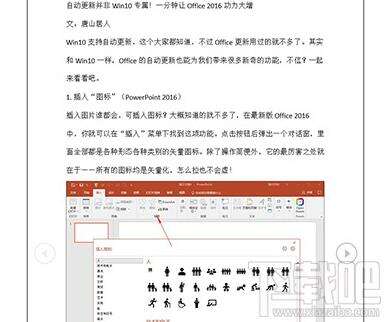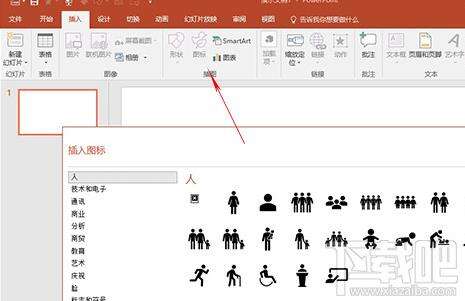office更新后的10个实用功能 office功能体验教程
办公教程导读
收集整理了【office更新后的10个实用功能 office功能体验教程】办公软件教程,小编现在分享给大家,供广大互联网技能从业者学习和参考。文章包含1530字,纯文字阅读大概需要3分钟。
办公教程内容图文
office更新后的10个实用功能:智能服务(PowerPoint 2016)
新版Office 2016的这项功能被称为“设计理念”,通俗讲就是在你最无助的时候自动推荐给你一些很高大上的排版方案。比方说,当你插入了两张图片,正琢磨如何让画面更有设计感时,一组推荐版式便出现在界面右侧,点击即可套用。
office更新后的10个实用功能:平滑切换(PowerPoint 2016)
这项功能所产生的效果非常神奇,能够将画面中的每一个元素,平滑变换成另一种形态。
office更新后的10个实用功能:插入“图标”(PowerPoint 2016)
在新版Office 2016中,你可以在“插入”菜单下找到这项新功能。点击后系统会弹出一个对话窗,里面全都是各种形态各种类别的抽象图标。除了操作简便外,这项功能的最厉害之处就在于——所有的图标都是矢量化,怎么拉都不会虚!
office更新后的10个实用功能:沉浸式模式(Word 2016)
“沉浸式模式”在中文版Word中被称为“学习工具”(“视图”→“Immersive”标签),其实就是Word版读书模式。打开此开关后,你会发现文档的行列距都变得更宽,用户可以自由设置背景以符合不同的阅读习惯。Word 2016在这里设置了“朗读”、“音节”两个按钮,可以根据不同环境打开不同工具。
office更新后的10个实用功能:批注有答复(Word 2016)
“批注”被转移到界面的右上角,不过……这仅仅是表象而已。更深层次的变化是,批注开始支持一键“答复”了。这项新变化隐藏于新的批注面板内,点击即可建立层递式审核意见,同时对于已完成的批注还可以借助“解决”按钮封闭,非常方便。
office更新后的10个实用功能:图片替换字(PowerPoint 2016)
这项功能是为视觉有障碍的用户设计,插入图片时,PowerPoint能够自动为图片添加说明文字,以便“讲述人”等语音朗读软件识别。当然由于是智能添加,所以当描述文字不够准确时,还需要用户手工修改。
office更新后的10个实用功能:缩放定位(PowerPoint 2016)
将一张幻灯片切换到另一张幻灯片,你会想到几种方法?缩放定位是PowerPoint 2016中新加入的一项幻灯片内页切换功能,能够从一张幻灯片切换到另一张幻灯片。
office更新后的10个实用功能:直接导出Power BI(Excel 2016)
新版Excel 2016支持将数据直接导出Power BI。这是一款由微软推出的专业级数据可视化工具,能够从不同纬度对数据进行展示与分析,借助分析结果,用户可以挑选有价值的图表直接放入仪表盘以供参考。支持一键发布Power BI,对于经常进行数据分析的小伙伴无疑是一大福音。
希望这个教程能帮到你。
办公教程总结
以上是为您收集整理的【office更新后的10个实用功能 office功能体验教程】办公软件教程的全部内容,希望文章能够帮你了解办公软件教程office更新后的10个实用功能 office功能体验教程。
如果觉得办公软件教程内容还不错,欢迎将网站推荐给好友。